گام اول:
آپدیت مورد نظرتون رو از سایت Vmware دانلود کنین. دقت کنین که vmware برای این کار مدتیه تغییراتی در سایتش اعمال کرده. باید در این لینک ، اول ثبت نام کنین و واردش بشین. همچنین یادتون نره که با vpn یا proxy یا هر ابزار anonymizer دیگه ای که بشه باهاش به سایت وصل شد وارد بشین. برای پیدا کردن آپدیت مورد نظرتون راه های زیادی هست.
مثلا میتونید متن آپدیتی که میخواین رو گوگل کنین تا لینک مربوط به همون آپدیت در مجموعه سایتها و پرتالهای Vmware رو پیدا کنین. شاید در مورد همین آسیب پذیری اخیر CPU احتمالا یه همچین چیزایی سرچ میکنین:
Intel CPU vulnerabilities vmware
Vmware advisory CPU vulnerabilities
Vmware path for Intel CPUs
Vmware meltdown spectre kbs
یه همچین کلمات کلیدی باید تو سرچ هاتون باشه؟ تو my.vmware.com کل آپدیتهای ورژن ESXi خودتون رو لیست کنین.حالا تو مرورگر عبارت حاوی شماره kb که در این لینک لیست شده رو find کنین. اسم kb شما تو هر کدوم از آپدیت های لیست شده بود شما همون رو باید دانلود کنین. هر آپدیت یک فایل zip هست.Vmware advisory CPU vulnerabilities
Vmware path for Intel CPUs
Vmware meltdown spectre kbs
مثلا شکل زیر رو برای همین مثال آسیب پذیری CPU ملاحظه بفرمایید:

ملاحظه میفرمایید که در اینجا کل آپدیتهای نسخه ۶٫۵ را لیست کردیم بعد راحت شماره kb خود رو توش find کردیم. اینجوری مطمئن شویم که آپدیتی که میگیریم همونیه که لازم داریم .
گام دوم:
کل فایل حاوی آپدیت رو (فایل zip) به datastore مرکزی آپلود کنین. این کار بوسیله vSphere Client (تا قبل از نسخه ۶٫۵)، vSphere Web Client و ESXi host client انجام میشه.

گام سوم:فعال سازی SSH
تو vSphere Web client سرویس SSH رو استارت کنین و به هاست ESXi مورد نظرتون SSH بزنین.

گام چهارم:
هاست ESXi که بهش وصل شدین رو با دستور زیر در حالت Maintenance قرار بدین:
# vim-cmd hostsvc/maintenance_mode_enter
گام پنجم: به مسیری که فایل رو آپلود کردین برین و چک کنین که فایله اونجا هست!
# cd /vmfs/volumes/Datastore/DirectoryName
# ls
گام ششم:به نکات زیر توجه کنید:
نکته اول:
اینجا دو روش نصب داریم: الف) Update و ب) Install
الف) روش Update همه وصله های جدید مورد نیاز شامل وصله های امنیتی رو اعمال میکنه. پس محتویات وصله هایی که قدیمی تر از بسته های موجود در سیستم هستند اعمال نمی شوند.
ب) اما روش Install کل محتوای وصله دانلود شده را نصب کرده و بسته های قدیمی را حذف میکند. بنابراین روش Install ممکن است بسته های موجود روی سیستم ( مثلا image های customize شده) را downgrade کرده و سرور آسیب ببیند، پس باید از آن با احتیاط استفاده نمود و از قبل برای آن پلان داشت.
نکته دوم:
برای Update یا Install فایل zip باید از سوئیچ –d و برای Update یا Install فایل vib باید از سوئیچ –v استفاده کنید.
جهت استفاده از روش Update:
# esxcli software vib update -d "/vmfs/volumes/Datastore/DirectoryName/PatchName.zip"
توجه کنید که در اینجا میتوان از UUID بجای DirectoryName استفاده نمود. مثلا:# esxcli software vib update -d "/vmfs/volumes/datastore1/patch-directory/ ESXi650-201712001.zip"
یا مثلا با استفاده از UUID:# esxcli software vib update -d "/vmfs/volumes/ a2bb3e7c-ca10571c-cec6-e5a60cc0e7d0 /patch-
directory/ESXi650-201712001.zip"
گام هفتم: directory/ESXi650-201712001.zip"
در این مرحله اولا باید چک کنید که پیغام update completed successfully یا install completed successfully گرفته باشین. سپس با دستور
# esxcli software vib list
بررسی کنید که VIB ها بدرستی نصب شده باشند. # esxcli software vib list
گام آخر:سیستم باید reboot بشه:
# reboot
بذارین سیستم بوت بشه، با SSH زدن به هاست ESXi از حالت maintenance خارج بشین و ماشین مجازیاتون رو روشن کنین:# vim-cmd hostsvc/maintenance_mode_exit

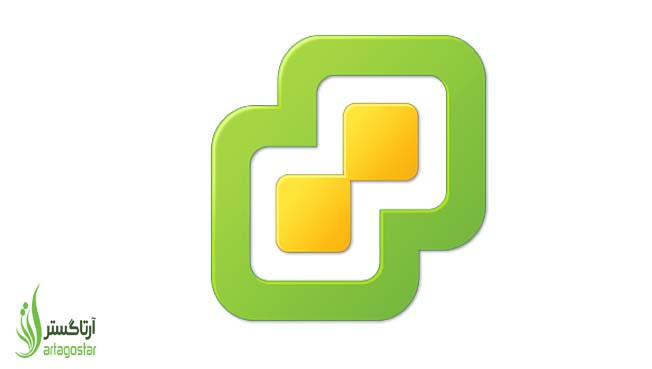


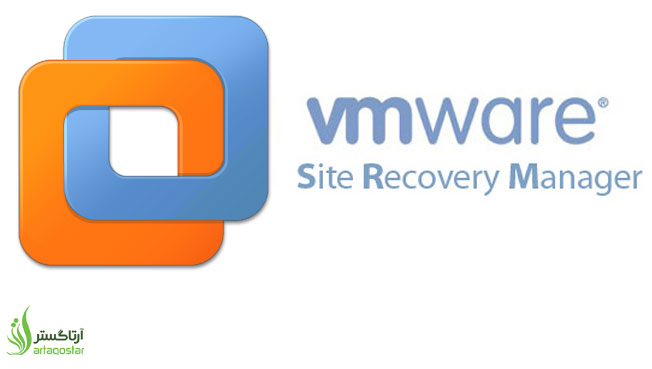
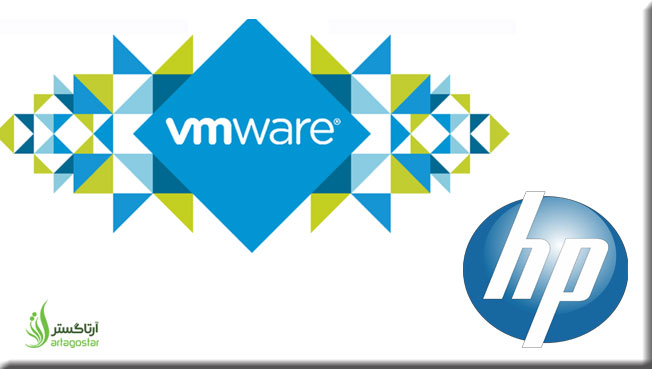






ارسال نظر